כיצד לראות הודעות חסומות באייפון שלך 16/15/14
למרות שאתה יכול לחסום איש קשר מעצבן באייפון שלך כדי למנוע עבירות, אולי תרצה לבדוק מה איש הקשר שלח לך. לכן, אתה חייב לתהות כיצד להציג הודעות חסומות באייפון. כאשר אתה חוקר את אפליקציית ההודעות, ייתכן שאין לך רעיונות מה לעשות כדי לבדוק את ההודעות החסומות. האם האייפון יכול לאחסן הודעות חסומות? מאמר זה יפתור את הבעיות שלך ויגיד לך כיצד לבדוק הודעות חסומות באייפון.
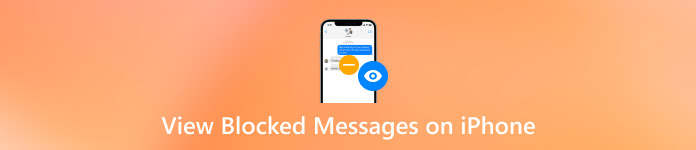
במאמר זה:
חלק 1: האם אתה יכול לראות הודעות חסומות באייפון?
האם אתה יכול לראות הודעות ממישהו שחסמת? האמת היא אתה לא יכול לראות הודעות חסומות באייפון שנשלחו אליך בזמן שהשולח נחסם באייפון. כאשר אתה חוסם מישהו, ההודעות, השיחות או FaceTime שלו לא מגיעות דרך האייפון שלך.
ראוי לציין שחסימת מישהו לא תמחק את ההודעות או השיחות שלו שנשלחו אליך בעבר. עם זאת, גם אם תבטל את החסימה שלהם מאוחר יותר, לא תראה שום הודעה שהם שלחו בזמן שהם היו חסומים.
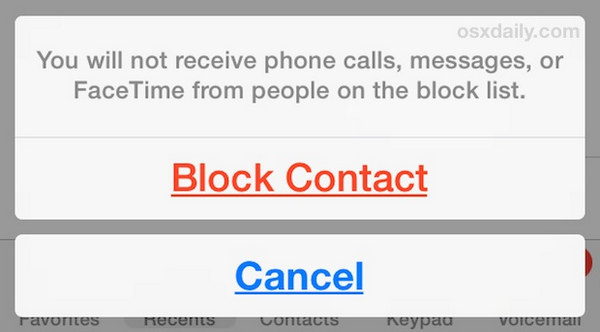
חלק 2: כיצד להציג הודעות חסומות באייפון
למרות שהאמת שאינך יכול לראות הודעות חסומות באייפון היא מתסכלת, אתה יכול לשחזר הודעות שאנשי הקשר החסומים שנשלחו אליך בעבר כשהם לא נחסמו במידת הצורך. ישנן כמה שיטות שאתה יכול לנסות להציג הודעות שנשלחו בעבר ממך.
1. שחזר הודעות שנמחקו מאייפון
למרות שאינך יכול לבדוק הודעות חסומות באייפון, אתה יכול לשחזר את ההודעות שנמחקו שנשלחו מאנשי הקשר החסומים שלך לפני שהם ייחסמו. imyPass שחזור נתונים של iPhone הוא הפתרון הטוב ביותר שלך לשחזור מהיר של הודעות מהאייפון שלך 16/15/14. לאחר מכן, תוכל להציג הודעות חסומות בקלות. למרות שאין לך גיבוי, תוכנית זו יכולה לאחזר אותם. אתה יכול לבדוק את ההודעות שנשלחו אליך לפני שחסמת את השולח.

4,000,000+ הורדות
חבר את האייפון שלך ל-Windows או ל-Mac כדי לשחזר הודעות.
הצג בקלות הודעות שאבדו משולח חסום.
שחזר הודעות שנמחקו באייפון במהלך תהליך הסריקה.
תמיכה בדגמי ה-iPhone 16 העדכניים ביותר וב-iOS 18.
הורד והתקן imyPass שחזור נתונים של iPhone במחשב שלך והפעל אותו. חבר את האייפון למחשב ולחץ על התחל סריקה כפתור בממשק הראשי.
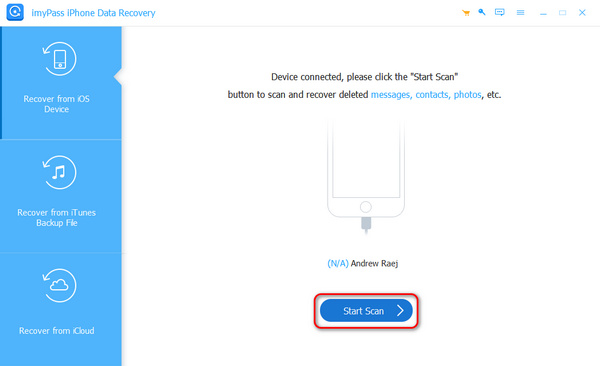
זה יסרוק את האייפון שלך כדי לראות את ההודעות האבודות. נְקִישָׁה הודעות בצד שמאל כדי להציג את כל ההודעות הקיימות והאבדות. למרות שאינך יכול להציג הודעות חסומות באייפון, אתה יכול לשחזר את ההודעות הקודמות שנשלחו משולח חסום. אתה יכול גם לשחזר מיילים באייפון שלך בתוכנית זו.
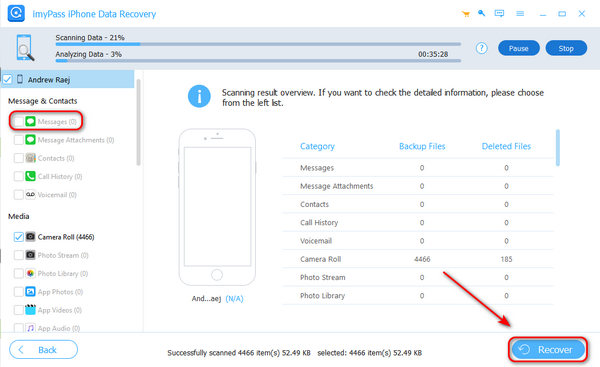
2. בקש עזרה מהספק שלך
אתה לא יכול למצוא הודעות חסומות באייפון, אבל אולי הספק שלך יכול לעזור לך לאחסן הודעות שנשלחו מאנשי קשר חסומים (חלק מהספקים מאחסנים הודעות חסומות, אבל רובן לא). כדאי לנסות ליצור קשר עם הספק שלך כדי לבדוק אם הוא יכול לעזור לך לראות הודעות ממספרים חסומים באייפון.
שים לב שהספק שלך לא יכול לעזור לך להציג iMessages חסומים, מכיוון ש-iMessages שונים מהודעות SMS. ניתן לשלוח או לקבל iMessages רק עם Apple ID, בעוד שהודעות SMS הן כלליות הזמינות על ידי הספק שלך. לכן, מקווה שתוכל למצוא הודעות חסומות באייפון בעזרת הספק שלך.
3. בדוק את ההודעות
אם לא ניקית התראות מאפליקציית ההודעות במסך הנעילה (אם כי ישנה סבירות נמוכה), יש סיכוי שתוכל למצוא הודעות מאיש קשר חסום. אם חסמת איש קשר ועדיין לא ניקית התראות במסך הנעילה, ייתכן שההודעות מאיש הקשר החסום עדיין יישארו בחלון התצוגה המקדימה.
החלק מטה מהחלק העליון של מסך האייפון שלך כדי לזמן את מסך הנעילה.
לאחר מכן, עליך לחפש את הודעות ההודעות. פתח אותו כדי לראות אם יש הודעות של מספרים חסומים זמינים.
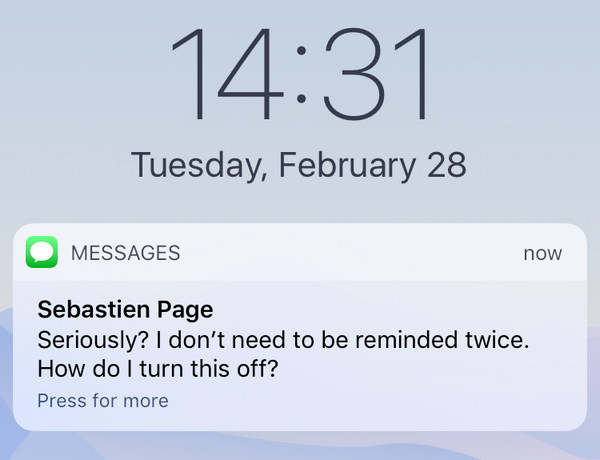
4. שחזר הודעות מ-iCloud
iCloud הוא פתרון שחזור נחמד, במיוחד כאשר הגדרת אותו לגבות את האייפון שלך באופן אוטומטי. לכן, אתה יכול לשחזר את iCloud גיבויים באייפון שלך. למרות שאינך יכול להציג הודעות חסומות באייפון, iCloud יכול לשחזר את ההודעות של אנשי הקשר החסומים לפני שהם נחסמו.
פתח את אפליקציית ההגדרות והקש כללי. גלול מטה כדי להקיש על העבר או אפס את האייפון לַחְצָן.
בחלון זה, עליך להקיש אפס את כל התוכן וההגדרות. לאחר מכן, האייפון שלך יימחק ויוגדר שוב מאוחר יותר.
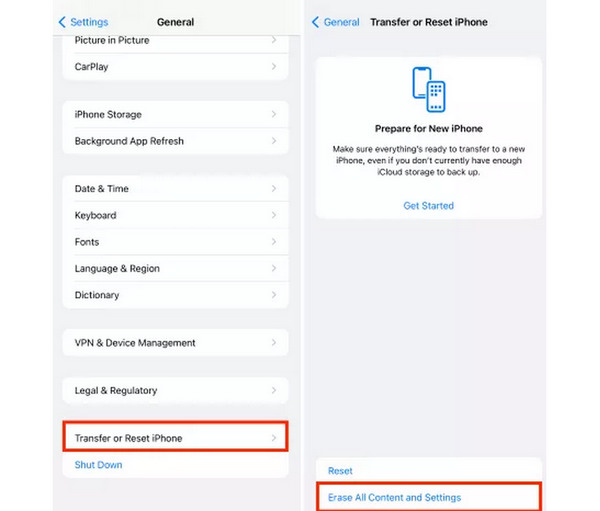
האייפון שלך יופעל מחדש. כשזה מגיע ל העבר את האפליקציות והנתונים שלך חלון, אתה צריך לבחור מגיבוי iCloud כדי לשחזר את האייפון שלך. לאחר מכן, תוכל לראות הודעות של מספרים חסומים באייפון שלך.
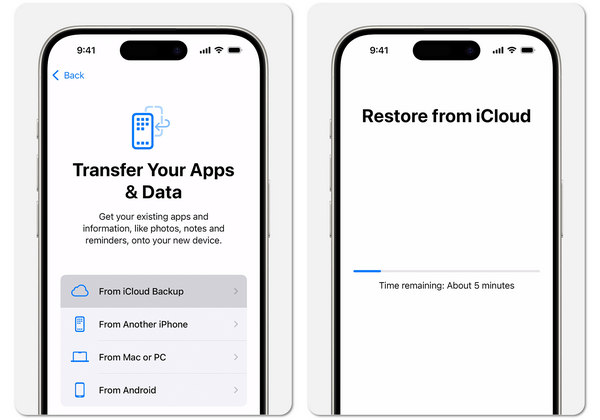
חלק 3: כיצד לבטל חסימה של הודעות/אנשי קשר באייפון
למרות שאינך יכול לראות הודעות חסומות באייפון 16/15/14 שלך, אתה עדיין צריך לבטל חסימה של איש קשר כאשר אתה צריך ליצור איתו או איתה קשר. כמו כן, אולי אתה לא רוצה לאבד הודעות הגעה אם אתה צריך ליצור קשר. עקוב אחר השלבים שלהלן כדי ללמוד כיצד לבטל את חסימת אנשי הקשר באייפון שלך.
פתח את אפליקציית ההגדרות והחלק מטה כדי להקיש על טלפון לַחְצָן.
בחלון החדש, הקש על אנשי קשר חסומים לַחְצָן. לאחר מכן, בחר איש קשר חסום שברצונך לבטל את החסימה. לבסוף, הקש על הוסף לאיש קשר קיים לחצן כדי לבטל את חסימת איש הקשר.
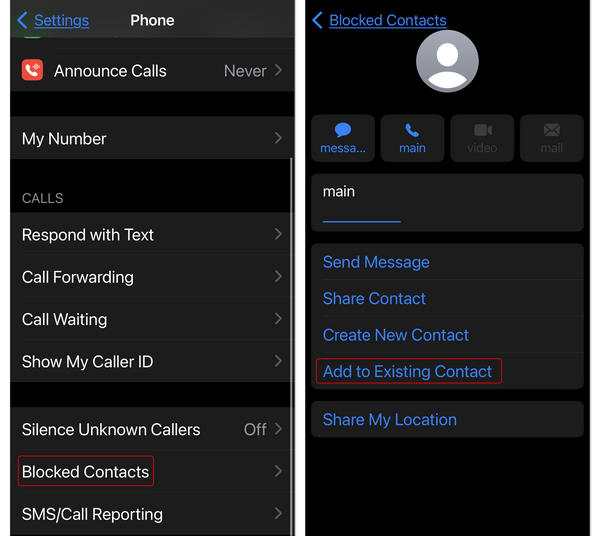
סיכום
האם אתה רוצה לדעת כיצד לראות הודעות טקסט חסומות באייפון? למרבה הצער, אינך יכול לראות הודעות חסומות שנשלחו ממספרים חסומים. אולי הספק שלך יכול לעזור לך לקרוא הודעות חסומות באייפון, אבל הסיכוי קלוש מאוד. עם זאת, תוכל להציג הודעות שנמחקו שנשלחו ממספר חסום לפני שהוא נחסם. imyPass שחזור נתונים של iPhone הוא הפתרון הטוב ביותר שלך לשחזור הודעות שנמחקו. גם אם אין לך גיבוי, אתה עדיין יכול לשחזר הודעות שאבדו באייפון.
למרות שאינך יכול לראות הודעות ממספרים חסומים באייפון, אתה יכול לשחזר הודעות אבודות רבות או קבצים אחרים עם תוכנית זו.

